本文主要是介绍CANalyzer使用_03 使用Visual Sequence发送数据,希望对大家解决编程问题提供一定的参考价值,需要的开发者们随着小编来一起学习吧!
本文手把手介绍使用Visual Sequence来发送数据。分为创建工程,创建Visual Sequence,运行效果,参考文献。
1 创建工程
双击“CANalyzer->单击“I accept”->等一会等软件打开后,单击“File”->单击"New"->双击"CAN 500kBaud 1ch",如下图所示
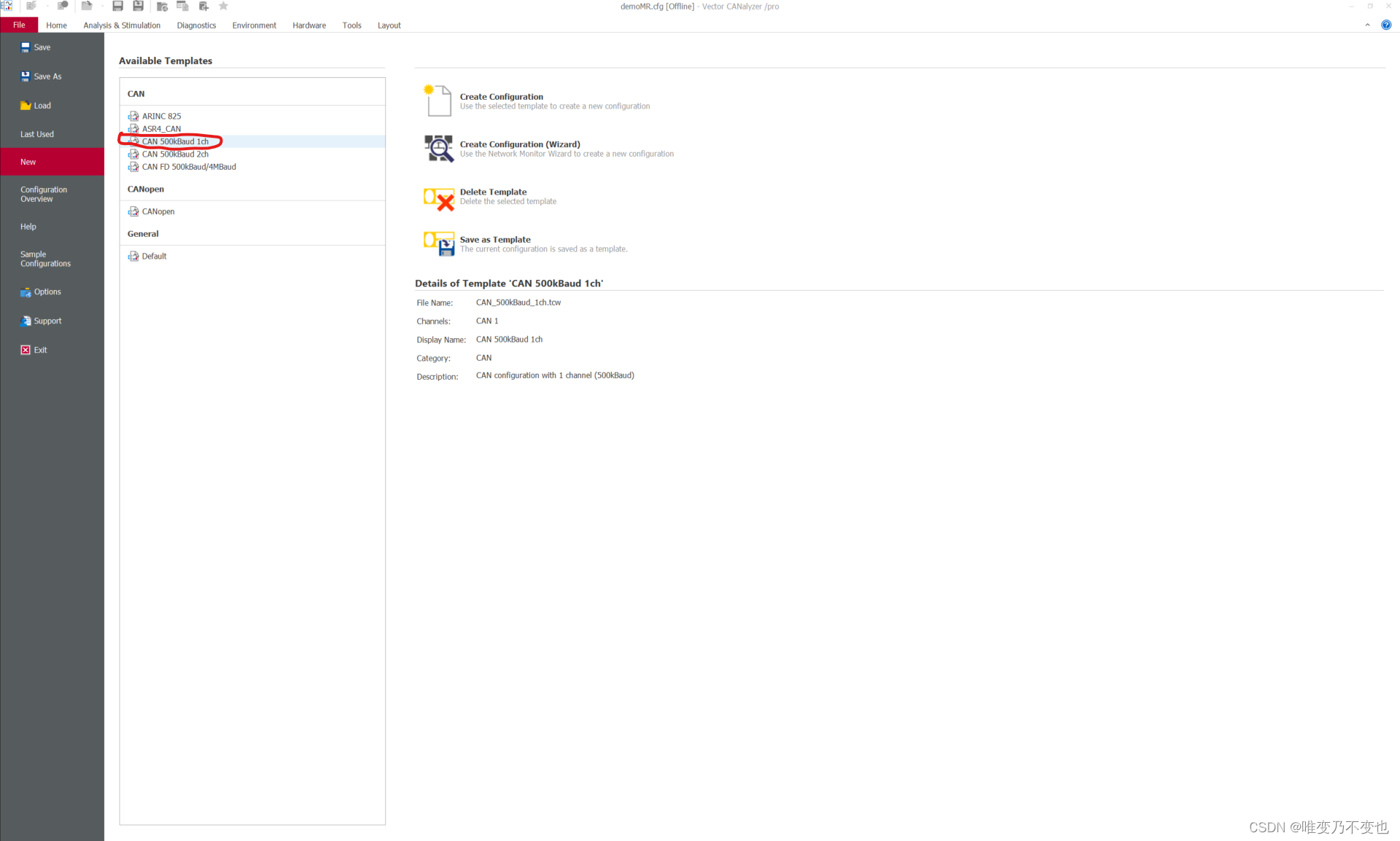
过几秒(取决于你的电脑的配置),弹出如下页面
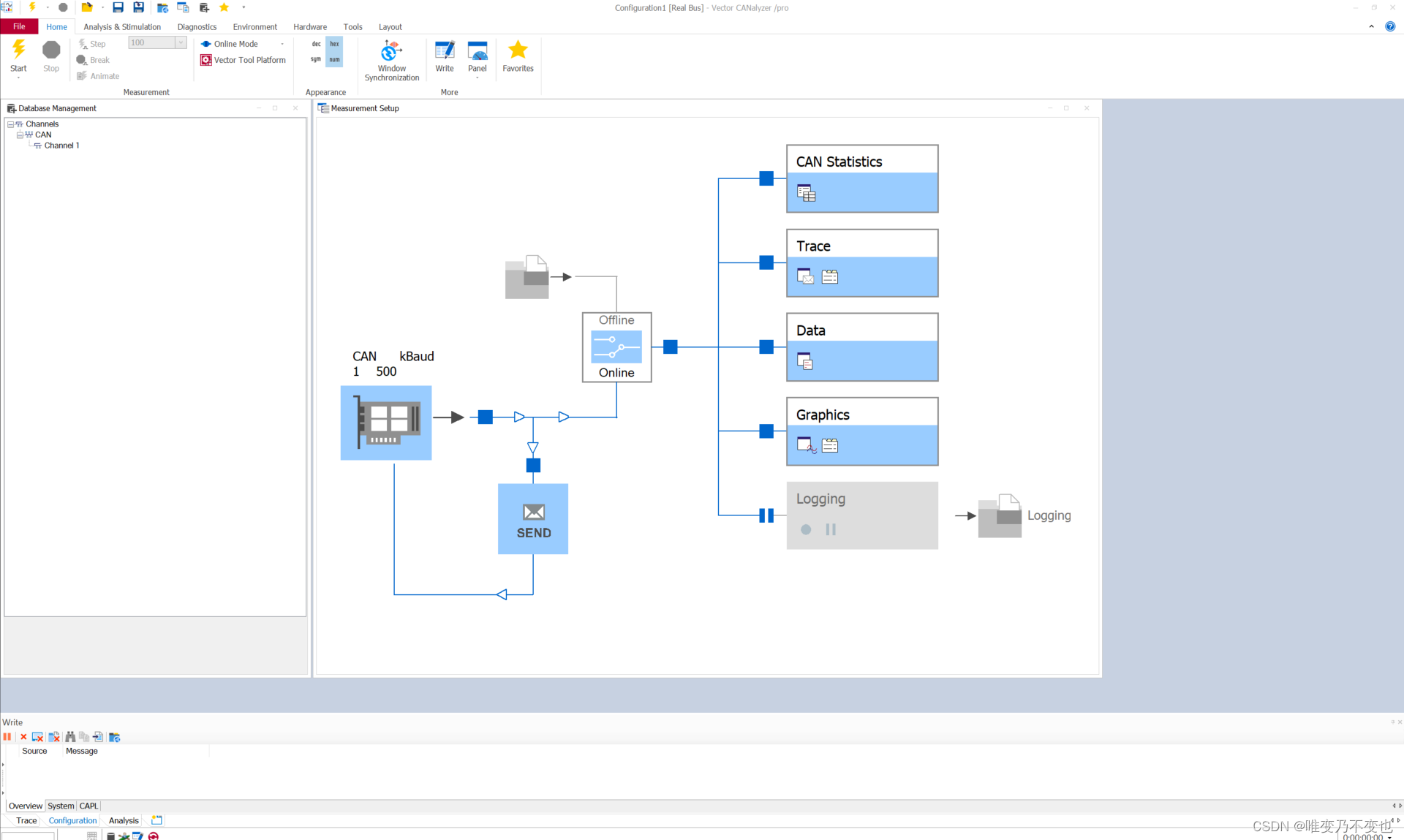
双击![]() ,将波特率改为125,因为没有接120Ω终端电阻,在Setup中勾选TxSelf-ACK,因为啥都没有接。
,将波特率改为125,因为没有接120Ω终端电阻,在Setup中勾选TxSelf-ACK,因为啥都没有接。
保存工程,像写文档一样,经常保存,免得自己做的工作出现意外而做无用功。将工程保存到你期望的文件夹中,下图为我保存的路径以及给该工程起得名字,单击"Save":
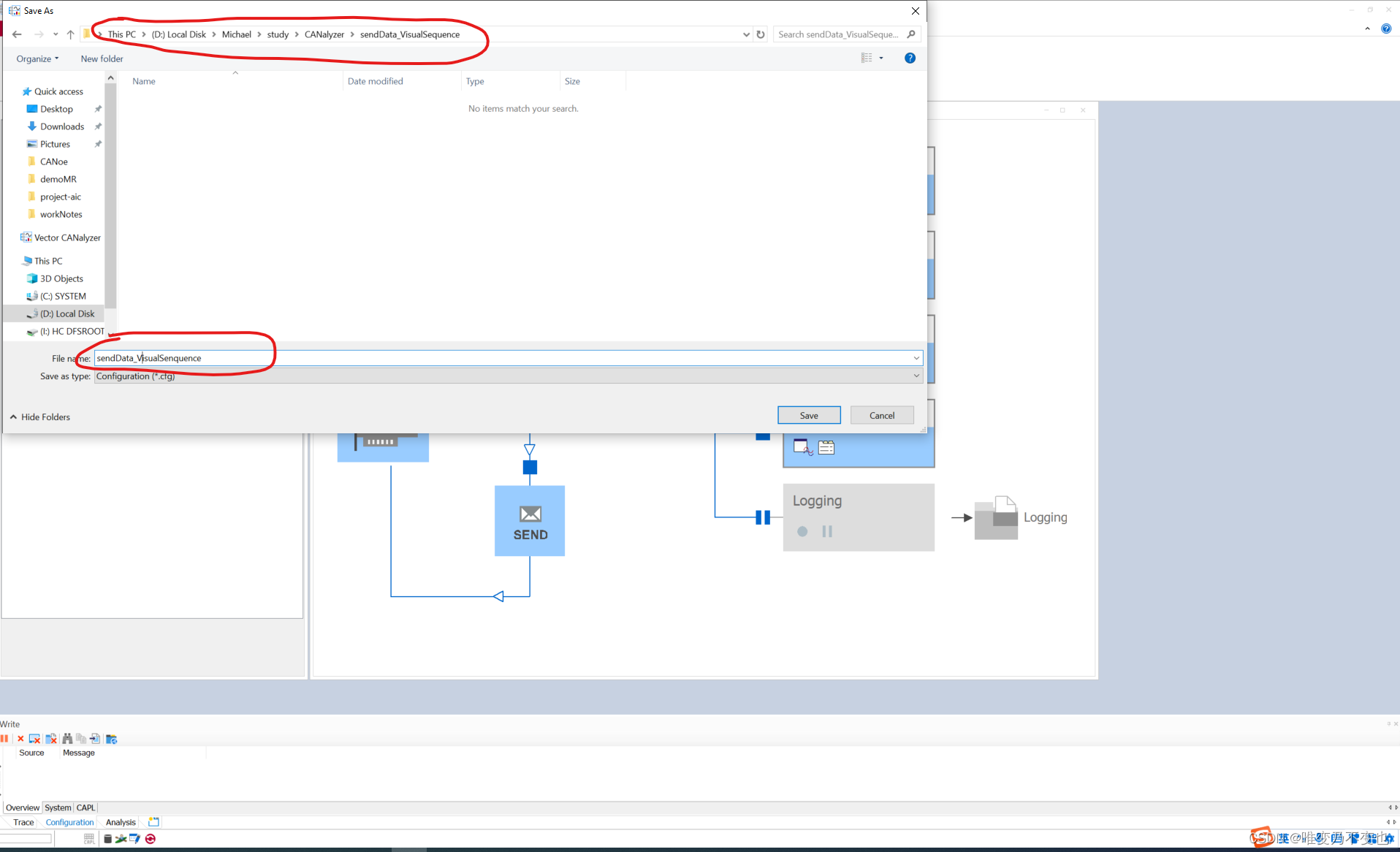
进入到保存工程的文件夹,发现该文件夹下多了个后缀.cfg的文件,如下图所示

2 创建Visual Sequence
单击左下角的小框,如下图所示,会生成一个新的页面,名字叫Desktop1,不喜欢该名的也可以去其他的名,新创建该页面的主要目的是放Visual Sequence。
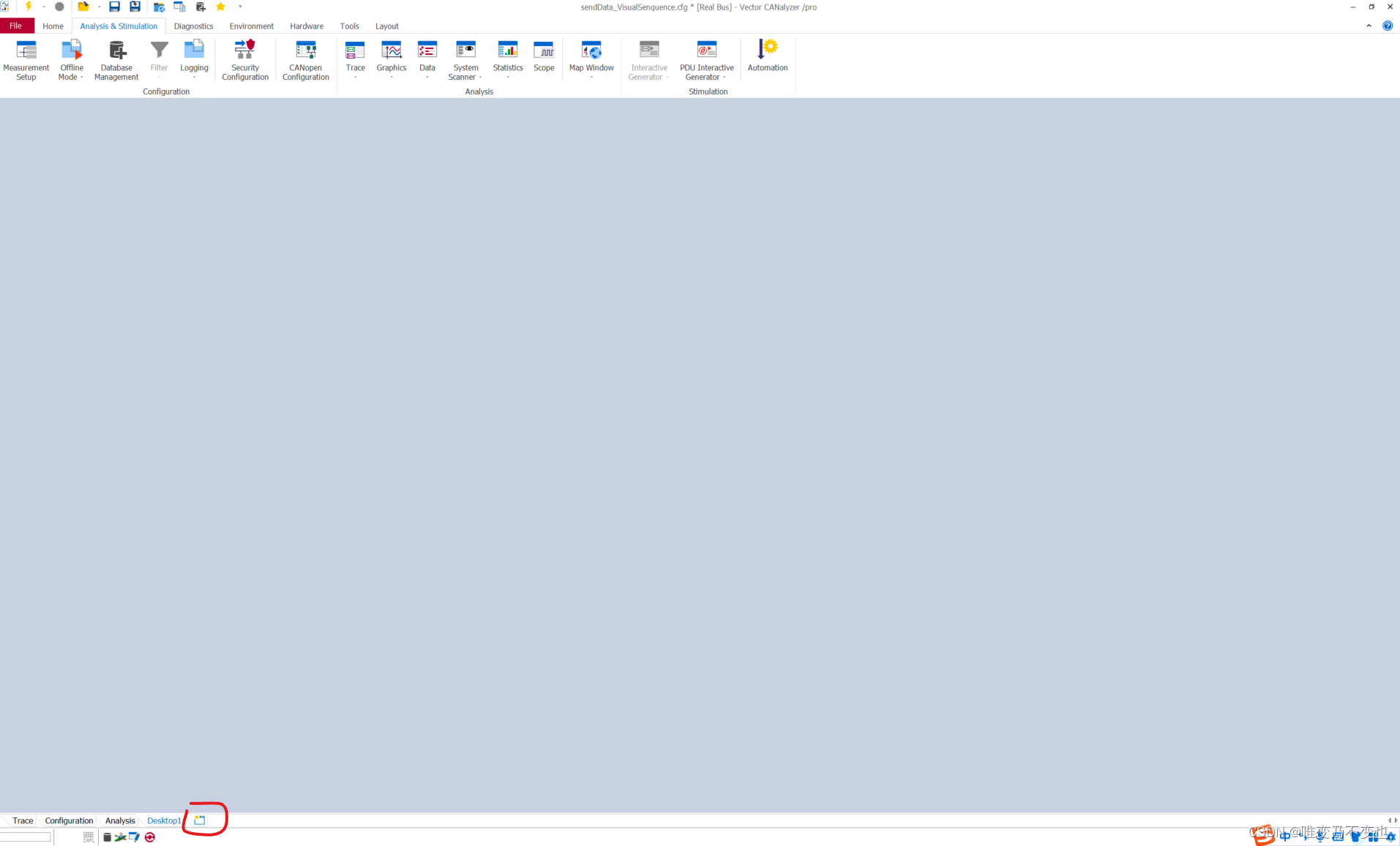
单击"Analysis & Stimulation"->单击“Automation”->单击"New sequence"图标->弹框后单击“OK”,如下图所示
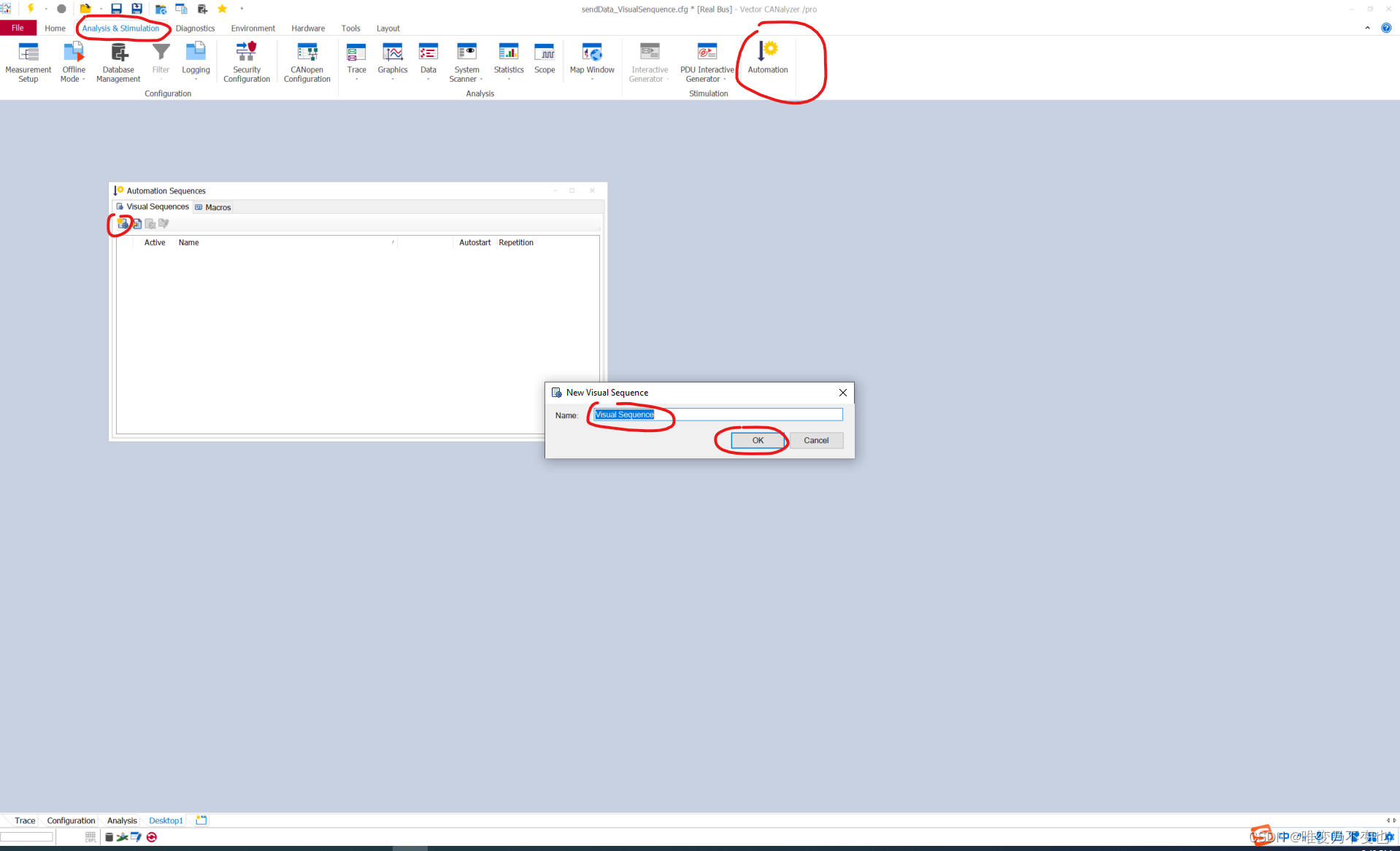
配置序列如下图所示
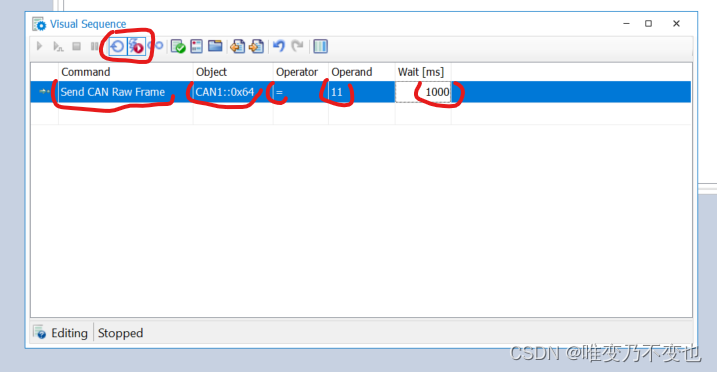
单击"MeasureSetup"->单击Trace下的邮件图标,如下图所示
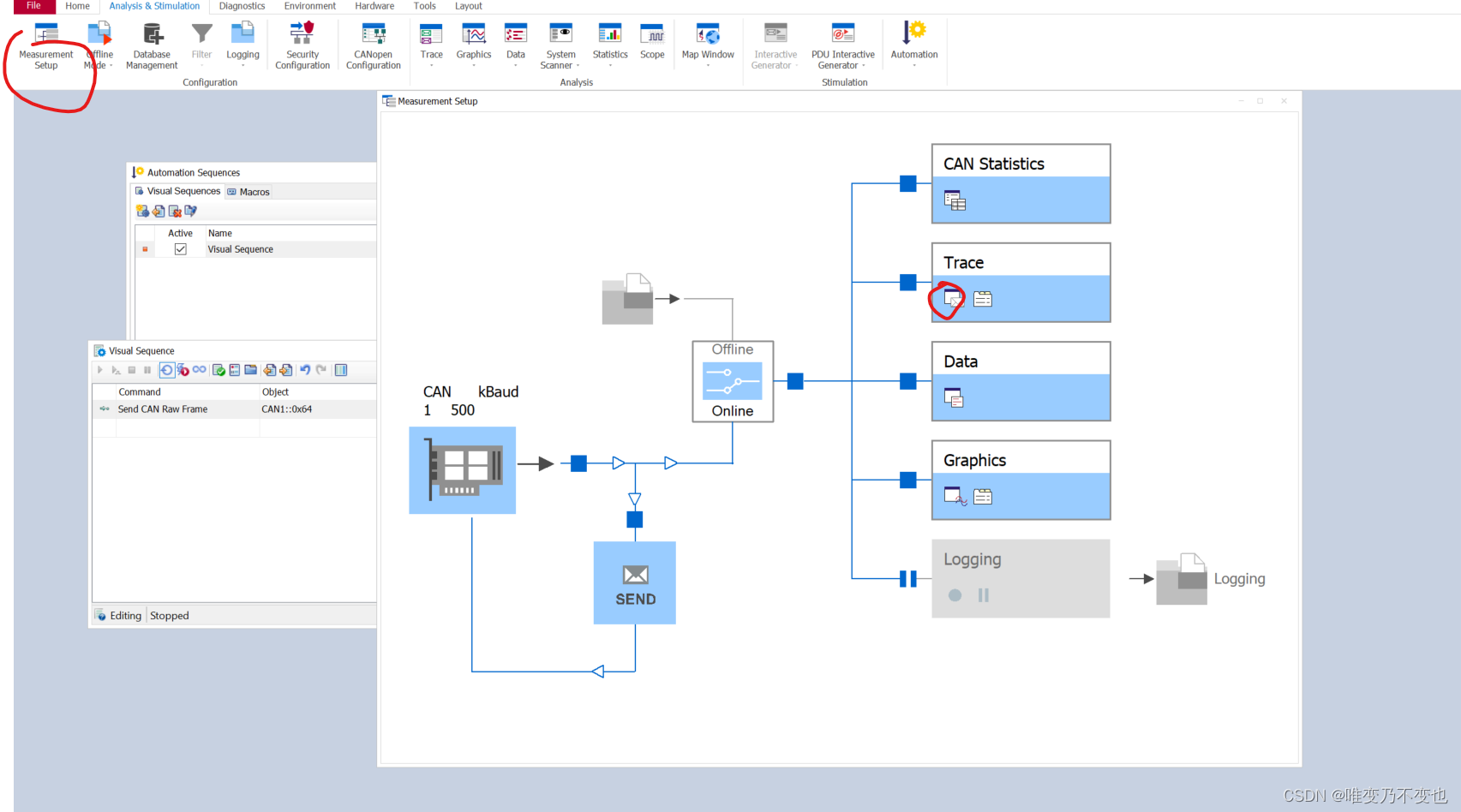
弹出Trace的窗口,将Measurement Setup对话框关闭将Trace窗口拖到右边,如下图所示
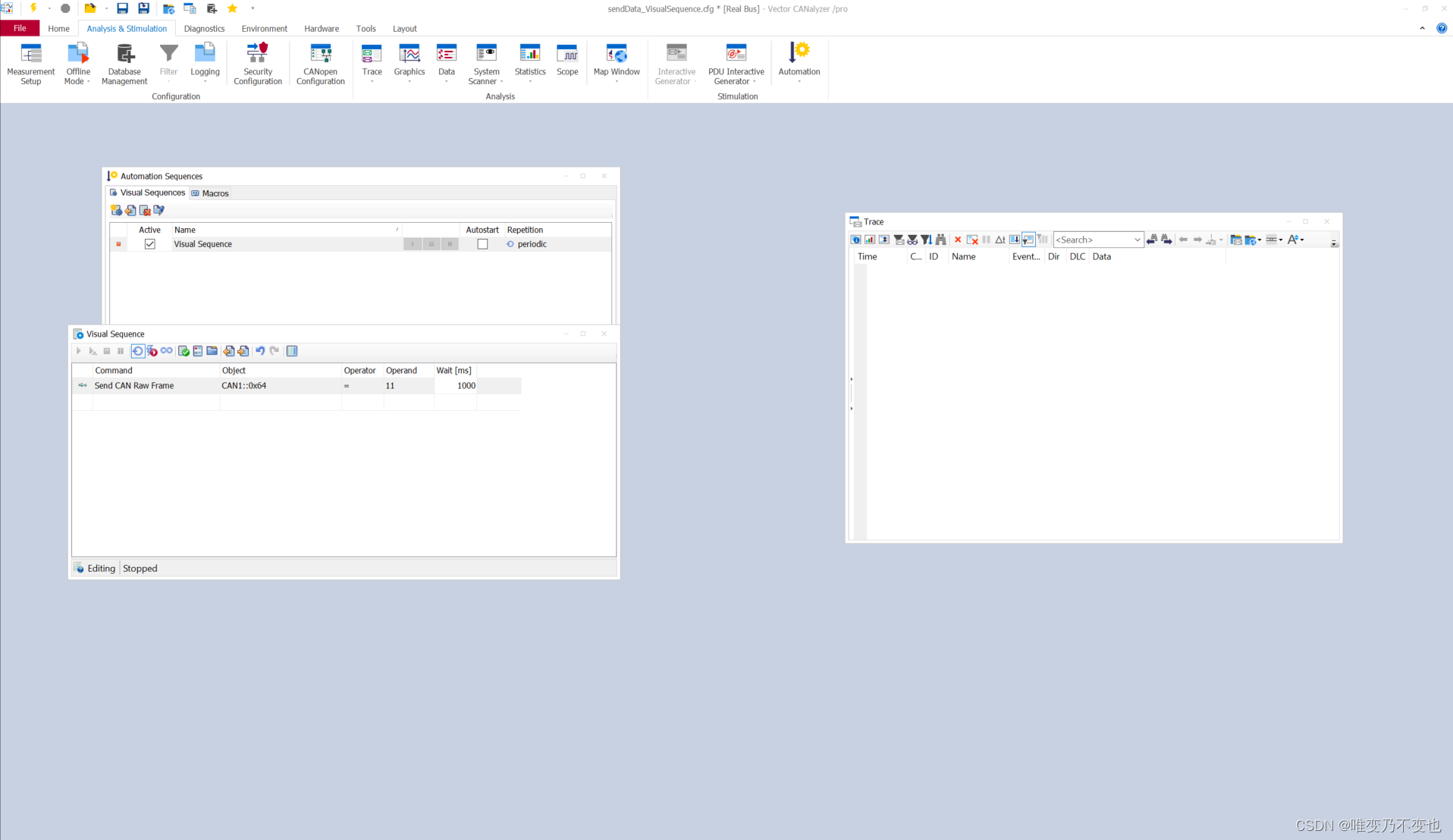 3 运行效果
3 运行效果
单击![]() 图标,单击“
图标,单击“![]() ”,如下图所示
”,如下图所示

然后观察Trace窗口是否有数据打印。没有看到,说明哪个地方出问题了。
单击"Configure",在Write窗口,发现有如下错误,

错误显示在CAN上发送了CANFD格式的数据,分析硬件设置上确实是CAN,应该是Visual Sequence地方出问题了。但这是很简单的数据发送,试了好几次还是报该错。
试错了很多次,将Visual Sequence改成
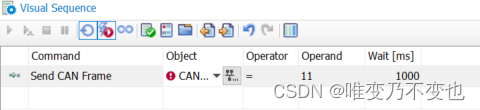
然后再改回
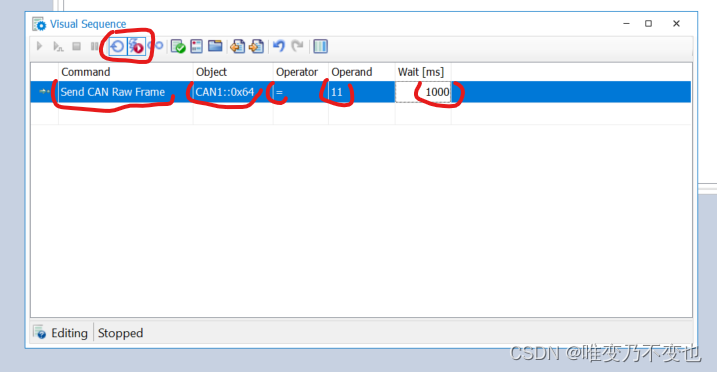
运行看Trace,就有数据了
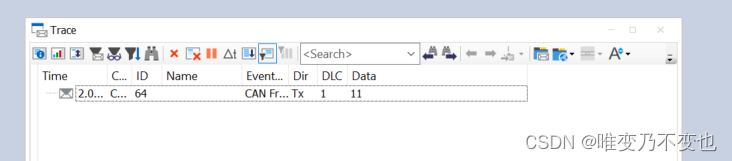
证明操作方法是对的,至于为什么先选Send CAN Frame,然后选Send CAN Raw Frame才行,我认为属于该款软件的bug,有其他看法的亲也可以提出来,一起探讨。
如果相看连续的数据记录,可以单击下Trace窗口下的![]() ,结果如下图所示
,结果如下图所示
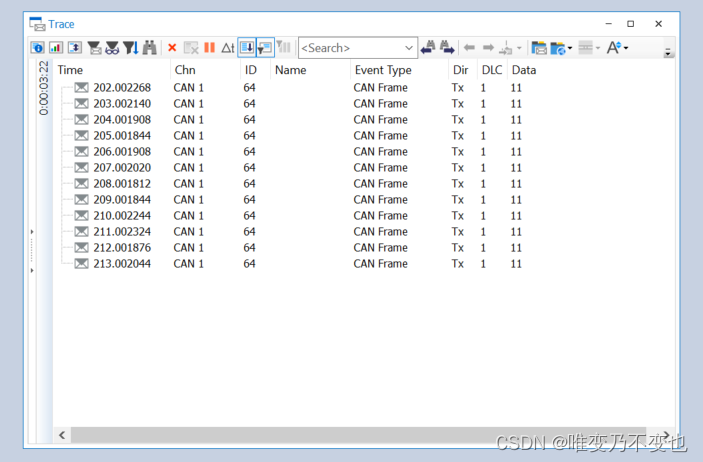
至此,Visual Sequence发送数据就讲完了。
X 参考文献
X.1 维克多汽车技术(上海)有限公司 | Vector
这篇关于CANalyzer使用_03 使用Visual Sequence发送数据的文章就介绍到这儿,希望我们推荐的文章对编程师们有所帮助!





